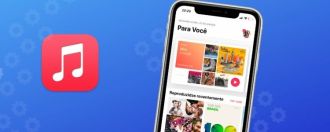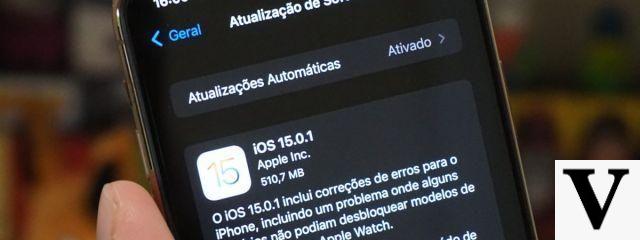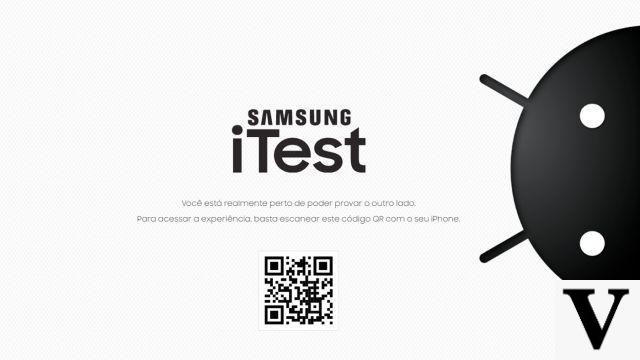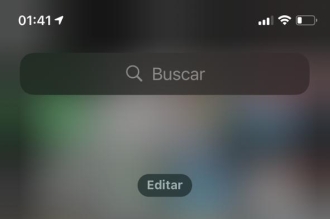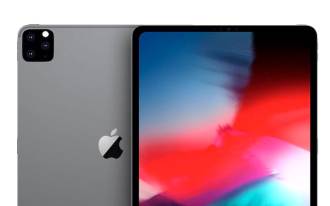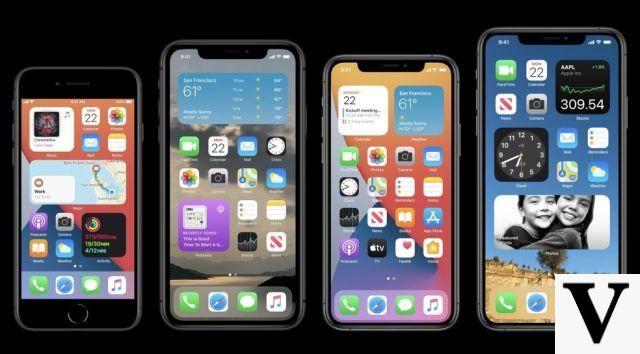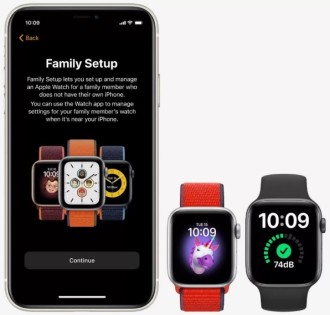Il y a une fonctionnalité vraiment cool incluse dans iOS qui vous permet d'exécuter votre iPhone en mode dit James Bond. Cela provoque l'autodestruction de l'appareil si un mot de passe incorrect est entré 10 fois simultanément. Bien que l'appareil ne s'autodétruise pas littéralement, il efface toutes les données de l'iPhone.
Attention : Si quelqu'un d'autre utilise votre iPhone, faites attention que cette méthode puisse être appliquée par inadvertance. Un enfant jouant avec votre iPhone lorsque vous ne regardez pas peut entrer le mauvais mot de passe 10 fois et supprimer tout le contenu de votre iPhone.
Apple pourrait remplacer l'iPad Mini par l'iPhone pliable ; voir les détails
Comment configurer votre iPhone pour qu'il s'autodétruise
L'activation de cette fonction entraînera l'effacement de toutes les données de l'iPhone après 10 tentatives de mot de passe infructueuses.
- Ouvrez l'application "Paramètres" ;
- Choisissez « Face ID & Code » ;
- Tapez votre mot de passe ;
- Faites défiler vers le bas pour basculer "Effacer les données" dans la dernière option vers la position ON.
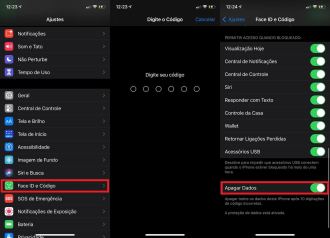
Ça y est, la fonctionnalité est activée et après 10 échecs, les données sur l'appareil sont complètement effacées.
Sur les appareils plus anciens, cette fonctionnalité existe, mais vous suivez un chemin différent :
- Ouvrez Paramètres et allez dans "Général" ;
- Appuyez sur "Verrouillage par mot de passe" ;
- En bas, basculez "Effacer les données" sur "ON".
C'est une fonctionnalité intéressante à activer si vous craignez que votre iPhone ne soit volé ou perdu. Vous pouvez conserver toutes vos données privées sur l'appareil préservé. Assurez-vous simplement de sauvegarder votre iPhone avant d'activer la fonctionnalité, juste au cas où !
Vous avez accidentellement autodétruit votre iPhone ? Découvrez comment récupérer des données après 10 erreurs de mot de passe et que le mode James Bond s'est exécuté
Après quelques tentatives infructueuses de saisie du mot de passe, le temps d'attente s'allonge pour décourager les tentatives avant l'effacement final des données. Si votre iPhone a été accidentellement effacé, voici trois méthodes pour récupérer vos données.
Remarque : Les méthodes ci-dessous sont classées en fonction de leur facilité de mise en œuvre. Si une méthode ne fonctionne pas ou ne correspond pas à votre situation, passez simplement à la suivante. Par exemple, si vous n'avez aucune sauvegarde iTunes ou iCloud, essayez le logiciel de récupération de données iPhone.
Méthode 1 : Récupérer via la sauvegarde iTunes
Si vous avez sauvegardé votre iPhone via iTunes sur votre PC ou Mac, avant que l'appareil ne soit éteint et effacé, vous pouvez utiliser cette sauvegarde pour récupérer les informations de votre iPhone.
Connectez simplement votre iPhone à l'ordinateur que vous utilisez normalement pour synchroniser et sauvegarder des données. Ouvrez l'application iTunes, cliquez sur l'icône du téléphone pour accéder à l'écran principal comme ci-dessous.

Clique em "Sauvegarde de restauration" et suivez les instructions de repos en conséquence.

Méthode 2 : Récupérer à partir d'une sauvegarde iCloud
Si vous avez activé la sauvegarde iCloud sur votre iPhone et qu'au moins une sauvegarde était disponible avant le verrouillage de votre iPhone, vous pouvez récupérer vos données.
Lorsque vous allumez votre iPhone, vous devriez tomber sur l'écran d'accueil. Suivez les instructions de configuration jusqu'à ce que vous atteigniez Applications et données.
Dans cette option, certaines options sont disponibles pour votre choix, dont l'une est restaurer la sauvegarde iCloud. Appuyez sur cette option et connectez-vous à iCloud avec l'identifiant Apple.
Suivez les étapes restantes pour terminer le processus.
Méthode 3 : Utiliser le logiciel de récupération de données iPhone
Se vous n'avez pas de sauvegarde iTunes ou iCloud mais vous voulez toujours récupérer vos fichiers perdus, en particulier les photos et les vidéos, votre dernière option est probablement d'essayer un outil de récupération tiers comme Stellar Data Recovery.
Il y a de fortes chances que vous récupériez certains fichiers, mais il est peu probable que vous puissiez récupérer tout ce qui a été supprimé. Stellar a trois modes de récupération différents.